
Per inviare messaggi ad un numero di telefono tramite WhatsApp bisogna prima aggiungerlo alla rubrica del proprio telefono. Questa è una credenza che chiunque utilizzi il servizio di messaggistica istantanea ha bene o male preso per vera. In realtà la verità è ben diversa ed è possibile, attraverso almeno tre metodi, iniziare una conversazione con qualcuno senza prima aggiungere il suo numero alla rubrica del telefono. In realtà i metodi sono quattro: se qualcuno vi invia il contatto di una persona su WhatsApp potete semplicemente selezionarlo per iniziare subito a chattare. Ma se avete solo il numero potete comunque iniziare una conversazione senza passare dalla rubrica.
WhatsApp, scrivere ad un numero usando il browser
Il primo metodo, quello più semplice, prevede l'utilizzo del browser dello smartphone (o del PC) per aprire direttamente una conversazione. Farlo è semplice e prevede l'utilizzo di un semplice link: https://wa.me/numeroditelefono. Una volta inserito nel browser, il sistema vi chiederà di aprire l'app per iniziare a chattare. Funziona anche da PC, dove il sito vi chiederà di aprire l'app del servizio di messaggistica disponibile per Mac e PC. Il numero va inserito con il prefisso ma senza +39.
WhatsApp e le app per chattare con i numeri sconosciuti
Un altro metodo prevede l'utilizzo di applicazioni esterne che di fatto funzionano in maniera simile al link descritto poco sopra. Si tratta di "Click to chat", Direct Message for WhatsApp" ed "Easy Message". In breve, una volta aperte basterà inserire il numero di telefono del contatto per aprire immediatamente la conversazione con esso senza salvare il numero in rubrica. È anche possibile scrivere un messaggio che poi apparirà nella barra dedicata ai messaggi in WhatsApp.
WhatsApp, inviare messaggi tramite Android
L'ultimo metodo per contattare un numero di telefono senza inserirlo in rubrica sfrutta le App Actions di Android, il sistema operativo di Google. Usarle è semplice: quando trovate un numero di telefono in qualsiasi delle app del telefono, vi basterà evidenziarlo per far apparire il menu a tendina dal quale potete selezionare le classiche opzioni come copia, incolla e chiamata. Selezionando i tre puntini il menu si amplierà, rivelando un'opzione per inviare un messaggio su WhatsApp. Una volta selezionata, si aprirà l'app sulla conversazione. Attualmente questo metodo è funzionante solo su smartphone Pixel e Android One.



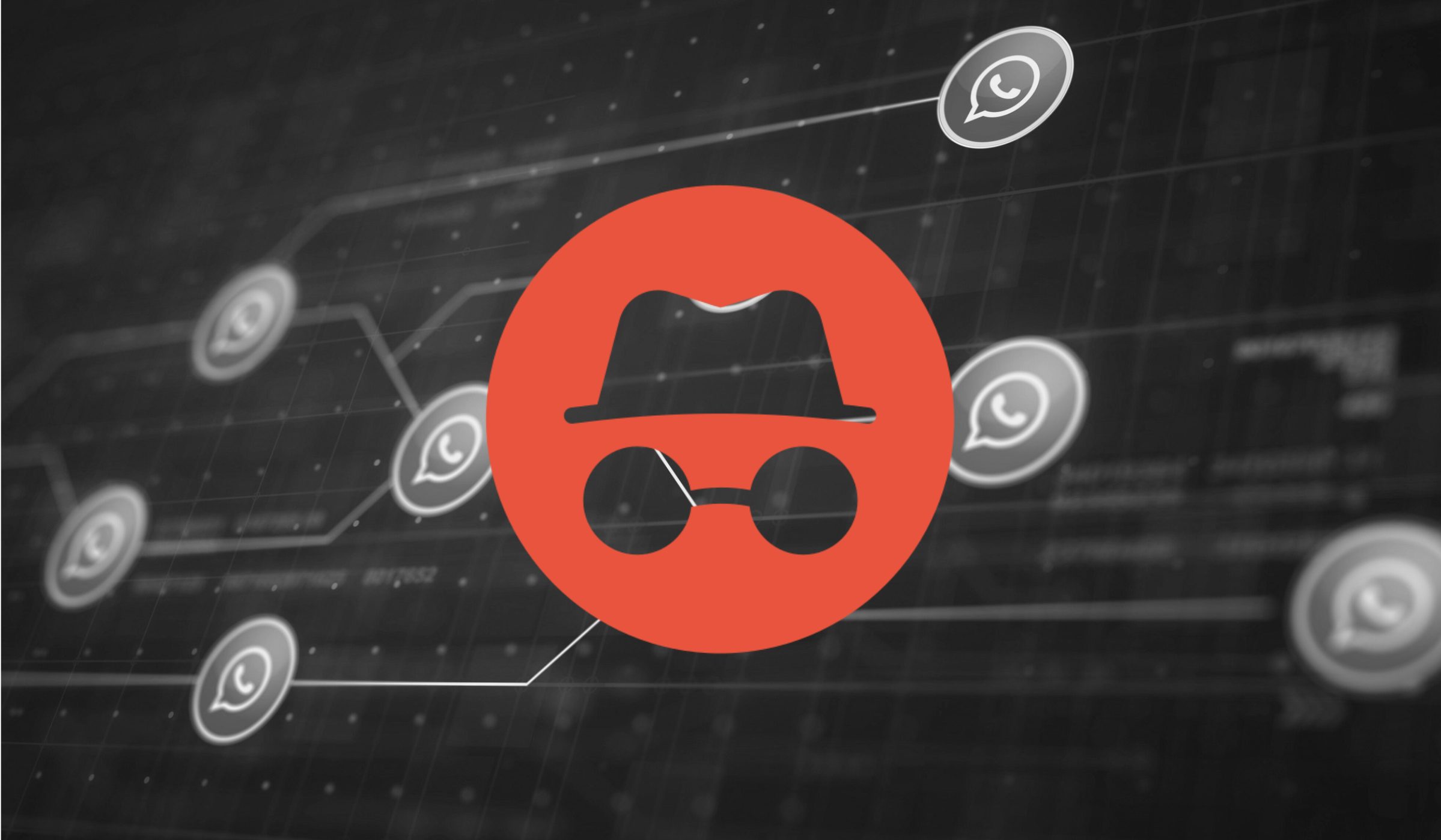;Resize,width=369;)
;Resize,width=369;)

